Upute za uporabu aplikacije Numbers za iPad
- Dobro došli
- Što je novo u aplikaciji Numbers 13.2
-
- Uvod u aplikaciju Numbers
- Uvod u slike, grafikone i druge objekte
- Izrada tabličnog dokumenta
- Otvaranje tabličnih dokumenata
- Sprječavanje slučajnog uređivanja
- Personaliziranje predložaka
- Uporaba listova
- Poništavanje ili ponavljanje promjena
- Spremanje tabličnog dokumenta
- Traženje tabličnog dokumenta
- Brisanje tabličnog dokumenta
- Ispis tabličnog dokumenta
- Promjena pozadine lista
- Kopiranje teksta i objekata između aplikacija
- Prilagođavanje alatne trake
- Osnove rada sa zaslonom osjetljivim na dodir
- Uporaba olovke Apple Pencil s aplikacijom Numbers
-
- Slanje tabličnog dokumenta
- Uvod u suradnju
- Pozivanje drugih osoba na suradnju
- Suradnja na dijeljenom tabličnom dokumentu
- Pregled najnovijih aktivnosti u dijeljenom tabličnom dokumentu
- Promjena postavki dijeljenog tabličnog dokumenta
- Prestanak dijeljenja tabličnog dokumenta
- Dijeljene mape i suradnja
- Koristite Box za suradnju
- Copyright
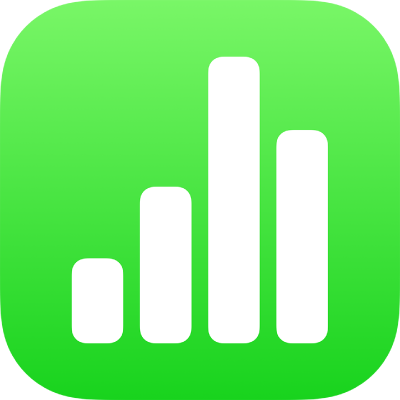
Spremanje oblika u medijateku s oblicima u aplikaciji Numbers na iPadu
Ako ste izradili ili prilagodili oblik sa zatvorenom putanjom, možete ga spremiti u medijateku oblika. Kada spremite prilagođeni oblik, sprema se putanja, rotacija i okretanje oblika; veličina, boja, neprozirnost i druge značajke se ne spremaju.
Ako ste prijavljeni s istim Apple ID računom na svim vašim uređajima i iCloud Drive je uključen, vaši prilagođeni oblici dostupni su u bilo kojem tabličnom dokumentu aplikacije Numbers na vašim uređajima (ali ne u aplikaciji Numbers za iCloud).
Dodirnite za odabir prilagođenog oblika na listu, zatim dodirnite Dodaj u oblike.
Oblik se sprema u kategoriju Moji oblici medijateke s oblicima koja se pojavljuje samo kada imate prilagođene oblike. Oblici se pojavljuju u medijateci u redoslijedu njihove izrade; ne možete promijeniti taj redoslijed.
U medijateci s oblicima dodirnite i zadržite oblik koji ste upravo izradili, pa kliknite Preimenuj.
Upišite vlastiti naziv za oblik.
Za brisanje prilagođenog oblika dodirnite ga i zadržite u medijateci s oblicima, zatim dodirnite Obriši.
Važno: Ako koristite iCloud Drive, brisanjem prilagođenog oblika taj se oblik briše sa svih vaših uređaja koji koriste iCloud Drive i koji su prijavljeni istim Apple ID računom.